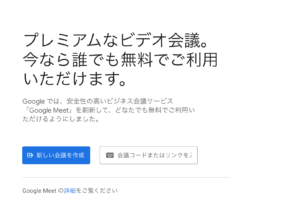
Google Meet で共同主催者を追加
ストが会議のホスト権限を他の参加者へ共同ホストとして付与することが可能となった。
共同ホストに指定されたユーザーは画面共有の制限といった上記の機能を、ホストに代わって実行可能。
方法
主催者向けの管理機能をオンまたはオフにする
- パソコンで Googlemeetにアクセスします。
- 会議に参加します。
- 右下の「会議の安全性」アイコン
をクリックします。
- 表示されたサイドパネルで [主催者向けの管理機能] をオン
にします。
- オフにするには、[主催者向けの管理機能] をオフ
にし
[オフにする] をクリックします
共同主催者を追加または削除する
- 会議中に、右下の「全員を表示」アイコン
をクリックします。
- [ユーザー] タブで参加者の名前を確認または検索します。
- 目的のユーザー名の横のメニュー アイコン
[
主催者の権限を付与] をクリックします。
新しい共同主催者の画面の下部に「会議の安全性」アイコン が表示されます。
会議のホストがコントロールできる機能が拡充
- 画面の共有やテキストメッセージを送信できるユーザーを制限できる
- ワンクリックで参加者全員をミュート
- 会議全体を終了可能
その他
- ドメイン内のユーザーなどは会議への参加許可が不要になる「クイック アクセス」機能
- 画面右下の人型アイコンをクリックすると現れる[ユーザー]パネルで、会議の参加者を検索できる
まとめ
共同ホストはありがたいですね。Zoomでは主催者の権限でできていたので。